Win10系統設置儲存感知自動清理臨時文件和系統垃圾方法
我們在使用最新的Win10系統中加入了儲存感知功能,當可用空間不足時則自動幫助你清理系統臨時文件和系統垃圾, 接下來小編就分享一下方法,需要的可以一起來看吧。

Win10設置儲存感知步驟如下:
一、啟用存儲感知,自動刪除不需要的文件釋放空間
1、右鍵點擊系統桌面左下角的【開始】,在右鍵菜單中點擊【設置】,打開Windows 設置窗口;
2、在Windows 設置窗口中,我們點擊【系統】- 顯示、聲音、通知、電源;
3、在系統設置窗口中,我們先點擊窗口左側的【存儲】,在窗口右側我們可以看到:存儲感知的【開關】處于【關】的狀態。
注意:存儲感知可以通過刪除不需要的文件自動釋放空間。
點擊使開關處于【開】的位置,這樣就啟用了存儲感知,即可自動刪除不需要的文件,自動釋放空間。
二、 配置存儲感知
1、點擊【存儲】下的 配置存儲感知或立即運行;
2、在 配置存儲感知或立即運行 窗口中,存儲感知默認為;
3、在可用磁盤空間不足時,存儲感知將自動運行;
4、我們也可以點擊框中的小勾展開并設置為:每天、每周、每月。

臨時文件 默認的是:
刪除我的應用未在使用的臨時文件。
如果回收站中的文件存在超過以下時長,請將其刪除 - 30天。
如果下載文件夾中的文件存在超過以下時長,請將其刪除 - 30天。
我們可以點擊框中的小勾展開并設置為:從不、1天、14天、30天、60天。

三、立即清理
如果需要立即刪除臨時文件,我們可以在【立即釋放空間】下點擊:立即清理;清理以后,在立即清理旁顯示一小勾,表示已清理了不需要的臨時文件。

注意:【立即釋放空間】下有一項 刪除以前版本的Windows ,如果不是空間不足而引起系統運行受阻,則最好別點擊打勾,因為清理了以前版本的Windows后,如果更新的版本出現不穩定現象,電腦將無法退回到舊版本 Windows。且系統將在10天后自動刪除舊版本的Windows(即:Windows.old文件)。
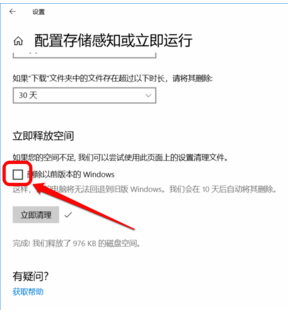
所以,即使不使用第三方垃圾強力軟件,Win10也可以很好的利用儲存感知功能幫助我們把一些占用空間的系統垃圾清除出去,時刻保持系統干凈如新,大家學會了嗎。
相關文章:
1. Debian11怎么添加桌面快捷圖標? Debian桌面快捷方式的添加方法2. Win11 Build預覽版25276怎么啟用新版文件管理器?3. 蘋果 macOS 11.7.3 更新導致 Safari 收藏夾圖標無法正常顯示4. 鼠標怎么設置為左手? deepin20左手鼠標設置方法5. Win10任務欄不顯示打開的應用怎么辦?Win10任務欄不顯示打開的應用的解決方法6. Win11重新安裝顯卡驅動怎么操作?Win11重新安裝顯卡驅動方法7. 如何在電腦PC上啟動Windows11和Linux雙系統8. Win10任務欄沒有開始菜單怎么辦?Win10任務欄沒有開始菜單的解決方法9. Centos7下刪除virbr0網卡信息的方法10. 統信UOS終端窗口怎么設置總在最前? UOS置頂終端窗口的技巧

 網公網安備
網公網安備